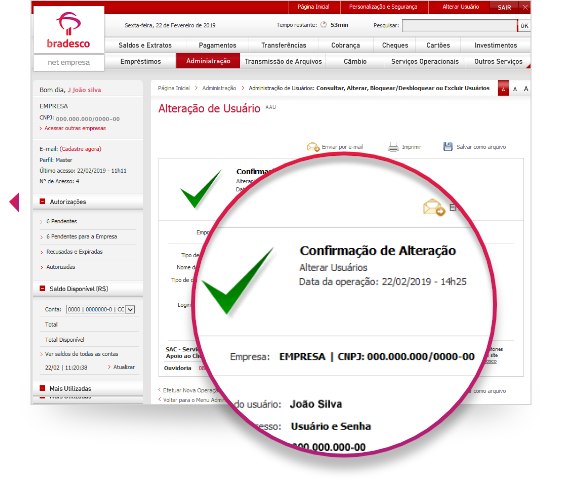Confira como incluir usuários, criar um perfil de acesso e muito mais
Gestão de Usuários
O que você quer fazer?
Agora, veja como incluir um usuário
O que saber antes de incluir um usuário no perfil:
- O usuário já deve ter o tipo de acesso criado, se você ainda não possui, Clique Aqui!
- Você precisa do CPF e do nome de usuário do funcionário
passo

Acesse o Bradesco Net Empresa com seu perfil máster e clique no menu Administração e em seguida, selecione a opção Incluir Usuários.
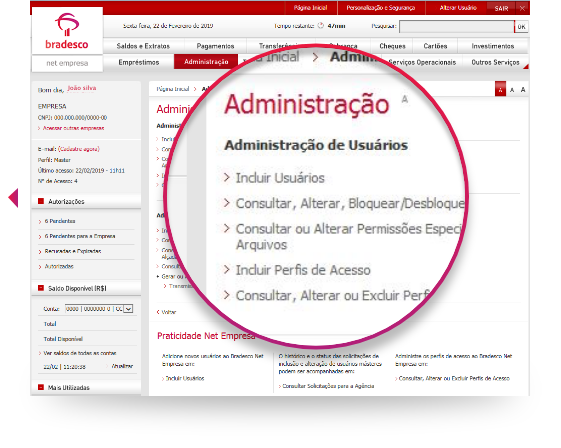
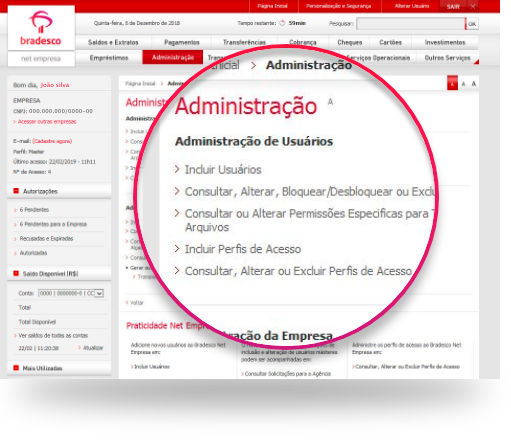
passo

Em Tipo de acesso, selecione Usuário e Senha, Certificado ICP Brasil ou Certificado Digital Bradesco.
Assim que escolher o tipo de acesso, preencha as informações solicitadas e selecione o perfil em que o usuário será incluído e clique em Avançar.


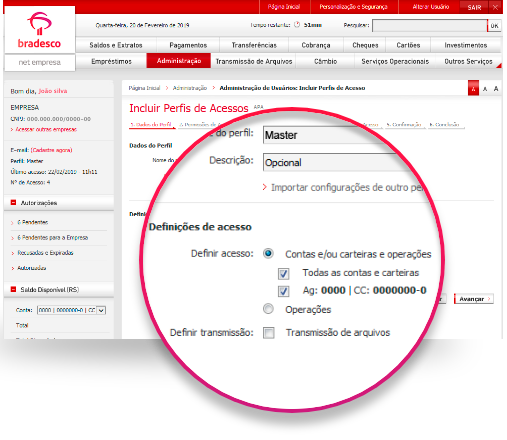
passo

Digite sua Chave de Segurança e clique em Confirmar.

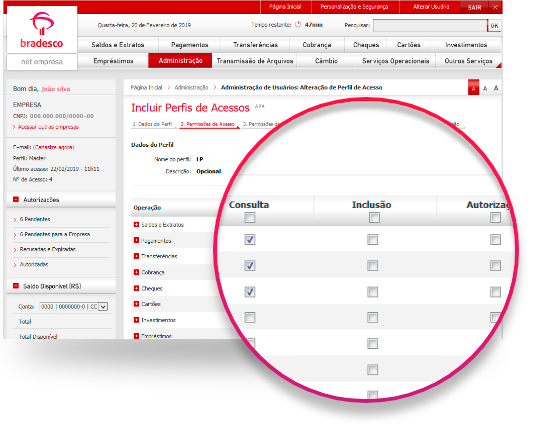
Pronto! Você incluiu um usuário no perfil
Para ver mais opções sobre Gestão de usuários, clique aqui.


Agora, veja como incluir um novo perfil
passo

Acesse o Bradesco Net Empresa com seu perfil máster e clique no menu Administração e em seguida, selecione a opção Incluir Perfis de Acesso.
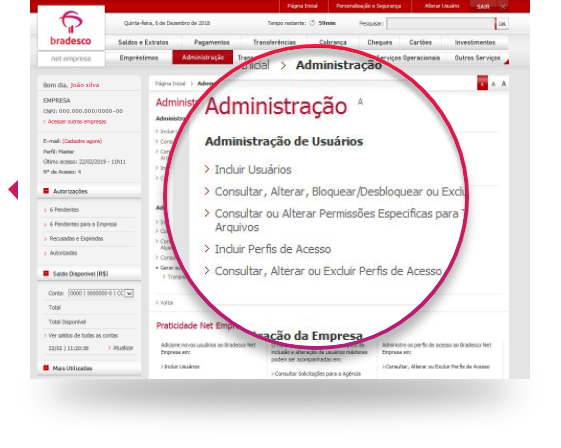
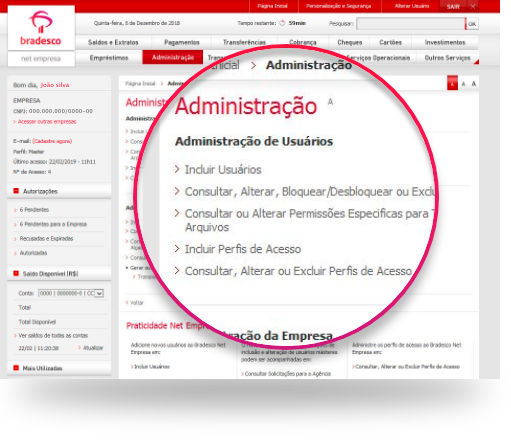
passo

Insira o nome do perfil e, se quiser, inclua uma descrição.
Em Definições de acesso, selecione Contas e/ou carteiras e operações ou Operações. Se o perfil for transmitir arquivos, marque a opção Transmissão de arquivos e clique em Avançar.
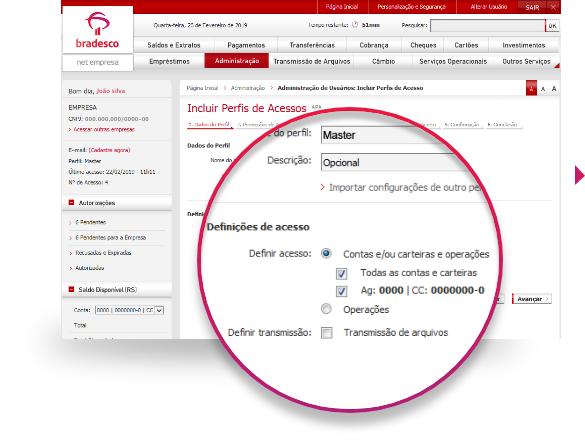
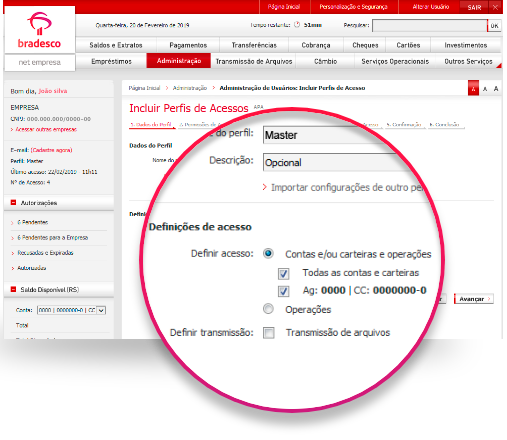
passo

Nesta tela estão todos os serviços disponíveis para o perfil. Você pode incluir permissões marcando os campos Consulta e Inclusão.
Para ver os detalhes de cada serviço, é só clicar no símbolo

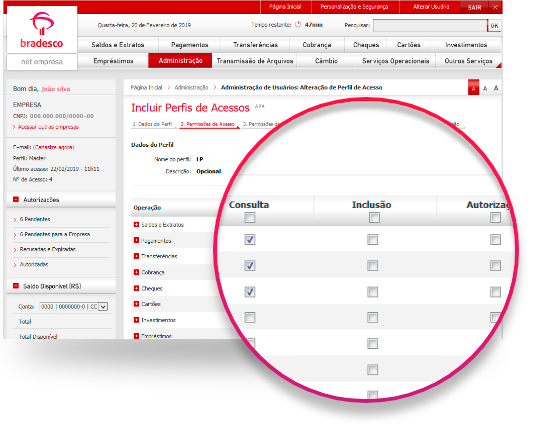
passo

No campo Autorizações e Alçada, informe se o perfil terá alçada de aprovações.
Em Dias e Horários de Acesso, você define as restrições de acesso.
Se houver restrição, basta selecionar os dias e horários em que o usuário poderá acessar o Bradesco Net Empresa.
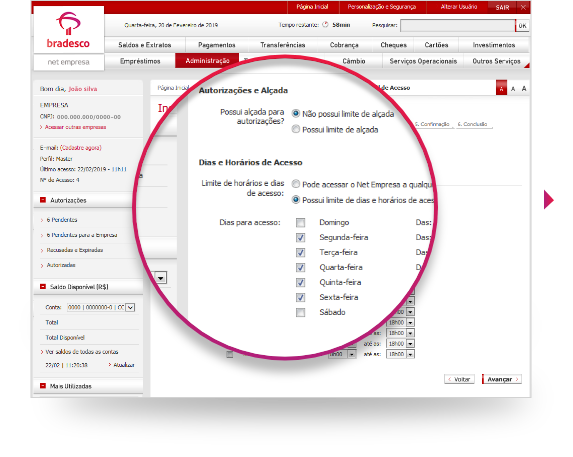

passo

Sua empresa usa o OBB Plus? Se sim, escolha o tipo de alçada para autorizações e defina as permissões de dados.
Caso sua empresa não use o OBB Plus, você é direcionado direto para a próxima tela, a Confirmação.


passo

Aqui, você vê o resumo das permissões e dos acessos do perfil. Se estiver tudo certo, digite a Chave de Segurança e clique em Confirmar.

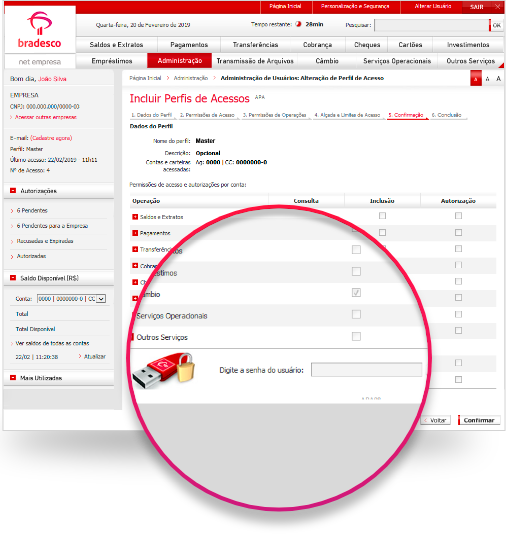
Pronto! Você incluiu um perfil de acesso
Para ver mais opções sobre Gestão de usuários, clique aqui.
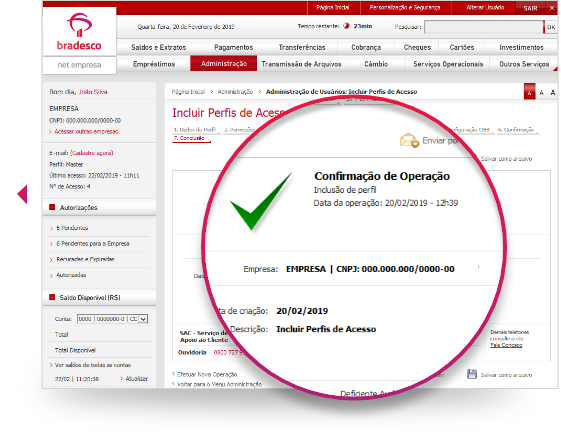
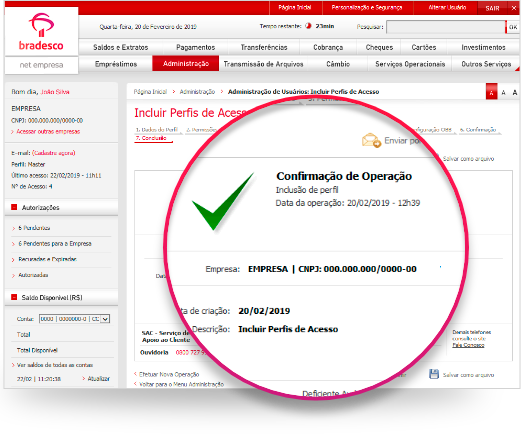
Agora, veja como consultar um perfil
passo

Acesse o Bradesco Net Empresa e clique no menu Administração e em seguida, selecione a opção Consultar, Alterar ou Excluir Perfis de Acesso.
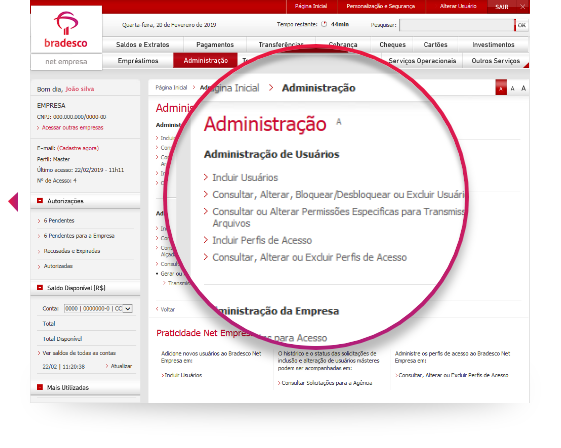
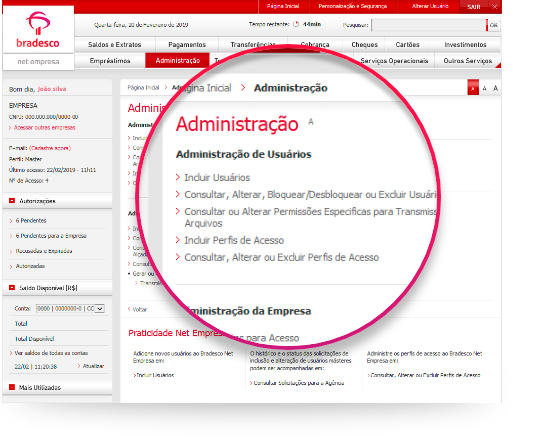
passo

Nesta tela você vê os perfis da empresa.
Clique no símbolo para consultar informações, como: agência e conta, limite de horários, dias de acesso e muito mais.
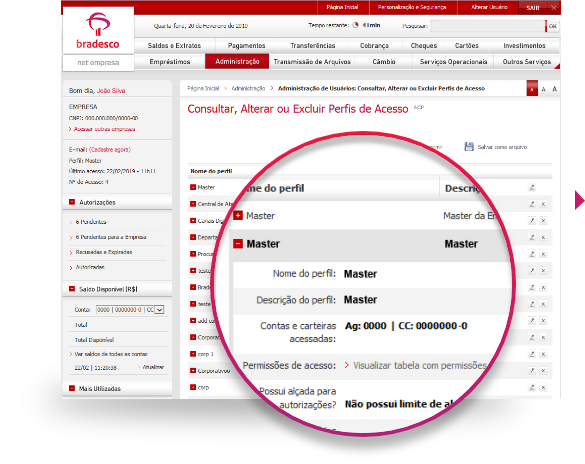

passo

Para ver as permissões de acesso do perfil, clique em Visualizar tabela com permissões de acesso.

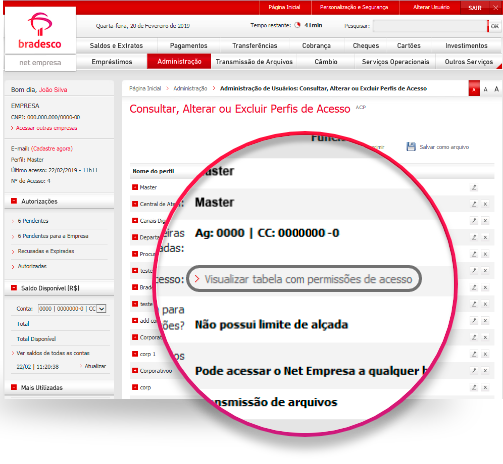
passo

Uma nova guia vai abrir com a tabela das permissões de acesso.
Ao clicar no símbolo , você confere as informações detalhadas de cada serviço. Para voltar à página anterior, é só fechar a guia.
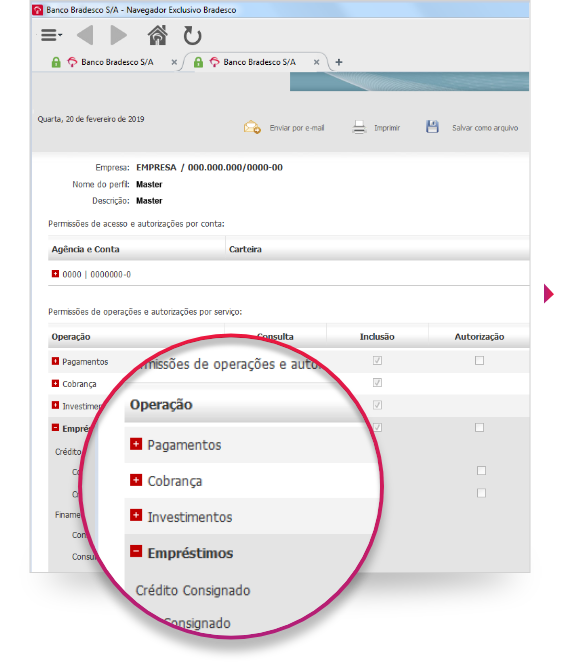
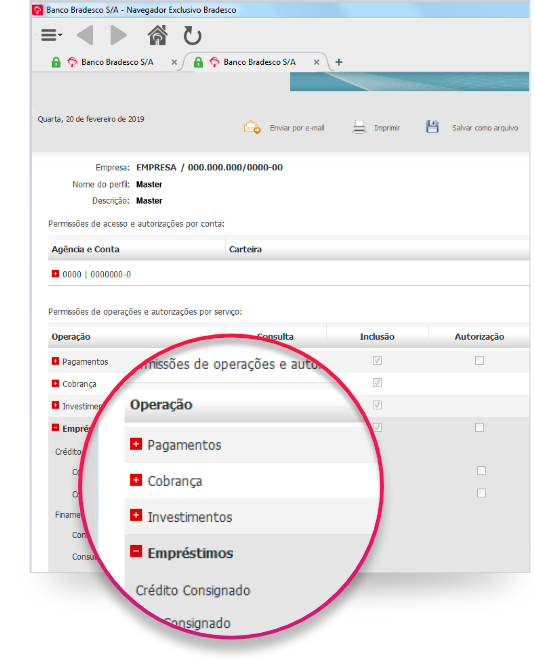
Agora, veja como incluir um novo máster
O que saber antes de incluir um novo usuário máster:
- O novo máster deve ter uma procuração cadastrada na
agência e uma Chave de Segurança ativa - Você vai precisar do CPF e do nome do usuário do novo máster
- Após terminar o processo abaixo, peça para seu gerente aprovar a inclusão
passo

Acesse o Bradesco Net Empresa com seu perfil máster e clique no menu Administração e em seguida, selecione a opção Incluir Usuários
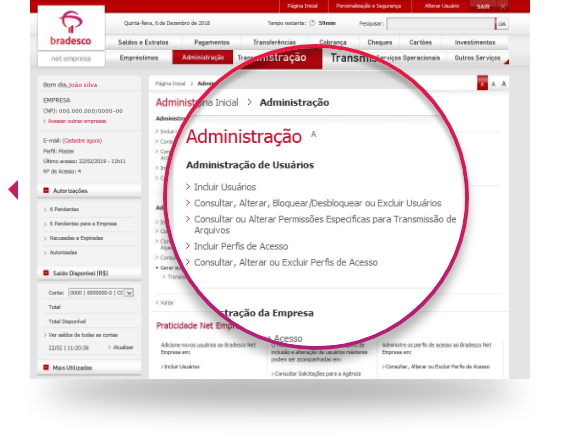

passo

Em Tipo de acesso, selecione Usuário e Senha, Certificado ICP Brasil ou Certificado Digital Bradesco.
Preencha as informações solicitadas e escolha o tipo de acesso e clique em Avançar.


passo

Digite a Chave de Segurança e clique em Confirmar.
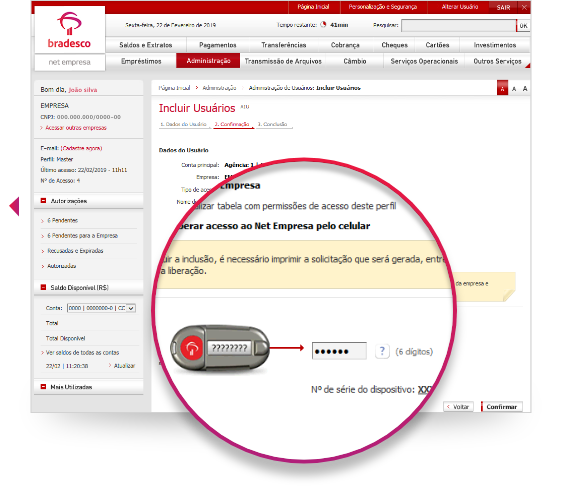



Agora, veja como trocar o tipo de acesso
O que saber antes de trocar o tipo de acesso:
- O funcionário deve ter um novo tipo de acesso criado
- Você precisa do CPF e do nome de usuário do funcionário
passo

Para começar, clique no menu Administração e em seguida, selecione a opção Consultar, Alterar, Bloquear/Desbloquear ou Excluir Usuários.
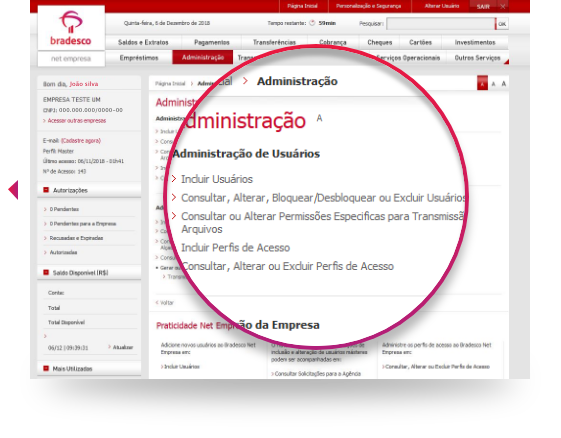
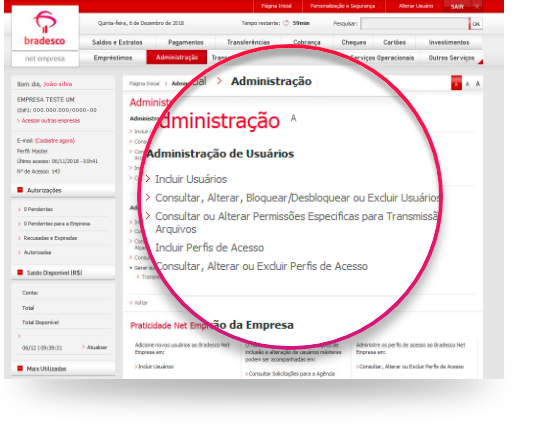
passo

Clique no símbolo ( ) ao lado do nome do
usuário, para fazer a alteração.
) ao lado do nome do
usuário, para fazer a alteração.
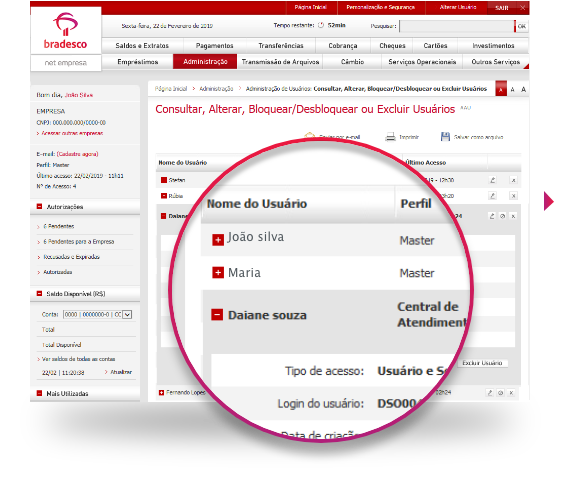
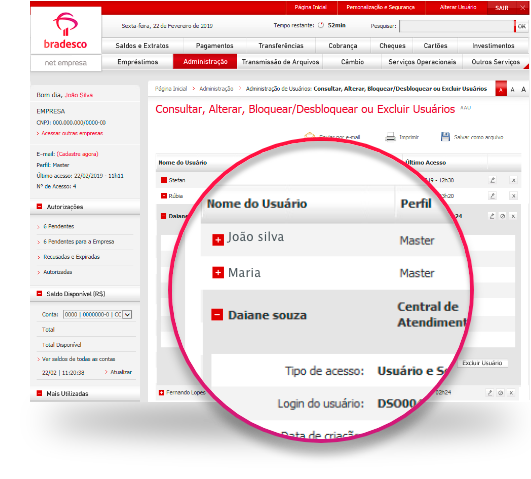
passo

Em Alteração de Acesso, selecione a opção Tipo de Acesso, marque o usuário que vai acessar a conta e clique em Avançar.
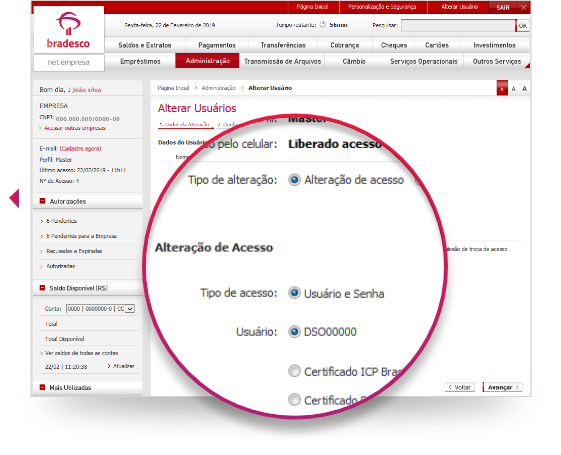
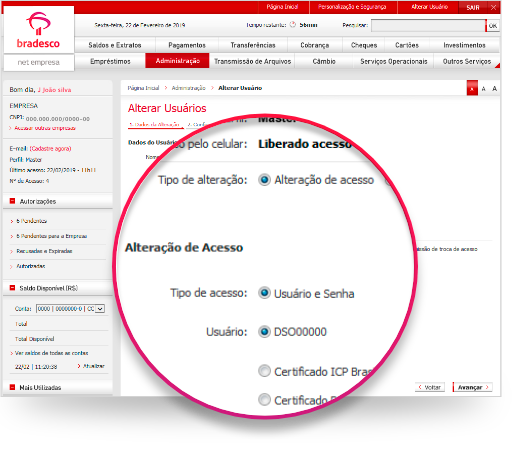
passo

Digite sua Chave de Segurança e clique em Confirmar.
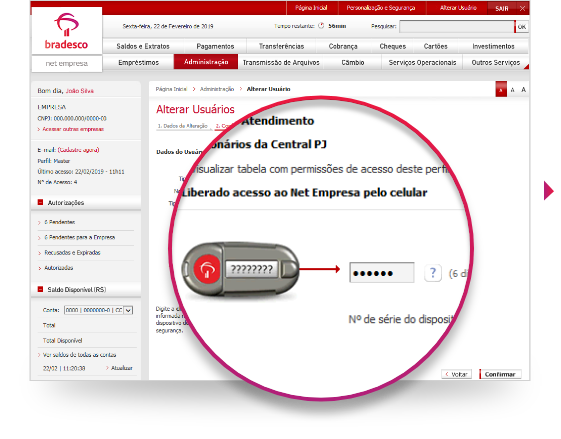
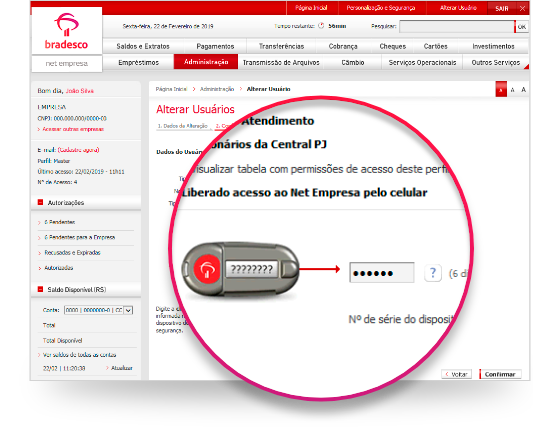
Pronto! Você trocou o tipo de acesso do usuário
Para ver mais opções sobre Gestão de usuários, clique aqui.